Maison >Tutoriel logiciel >Logiciel >Comment faire pivoter une vidéo dans Premiere Pro cc_Comment faire pivoter une vidéo dans Premiere Pro cc
Comment faire pivoter une vidéo dans Premiere Pro cc_Comment faire pivoter une vidéo dans Premiere Pro cc
- WBOYWBOYWBOYWBOYWBOYWBOYWBOYWBOYWBOYWBOYWBOYWBOYWBavant
- 2024-04-29 15:00:31771parcourir
Avez-vous des difficultés à faire pivoter les vidéos ? Ne t'inquiète pas! L'éditeur PHP Xiaoxin a soigneusement préparé pour vous un didacticiel vidéo de rotation pour Premiere Pro CC. Cet article présentera en détail comment utiliser Premiere Pro CC pour effectuer facilement la rotation vidéo et résoudre vos problèmes. Qu'est-ce que tu attends? Venez poursuivre votre lecture pour maîtriser l'art de la rotation vidéo !
1. Ouvrez le logiciel Premiere Pro sur le système Windows et cliquez sur [Nouveau projet] sur l'interface de démarrage.
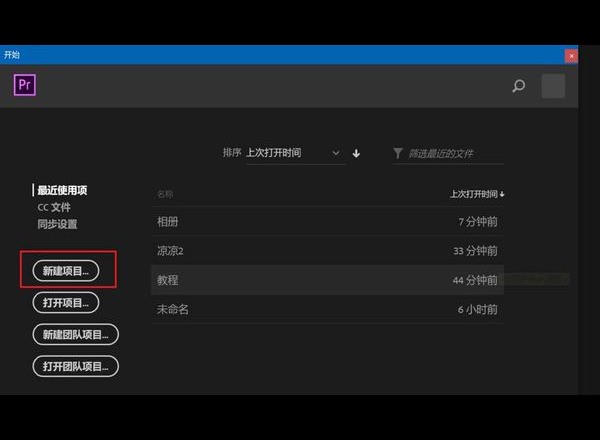
2. Après avoir cliqué sur [Nouveau projet], indiquez le nom de la vidéo à faire pivoter dans le nom du fichier.
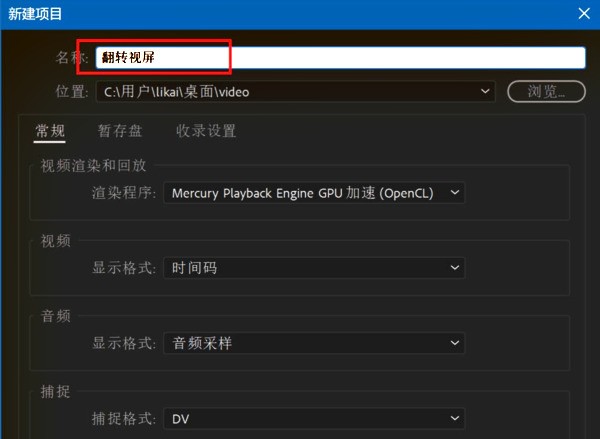
3. Après avoir trouvé [Fichier] dans le coin supérieur droit de Premiere Pro, cliquez et sélectionnez [Importer].
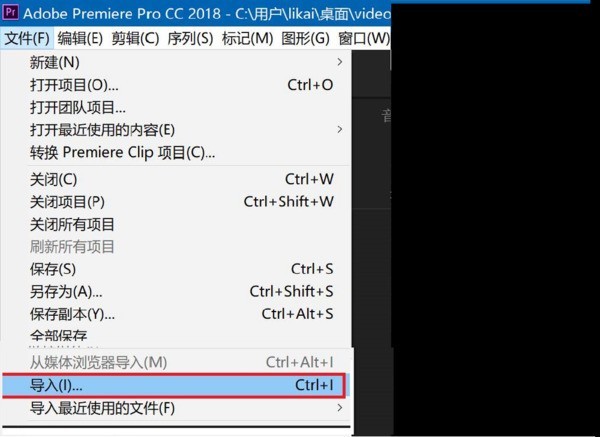
4. Cliquez sur [Importer] pour faire apparaître le menu, sélectionnez la vidéo qui doit être pivotée et ouvrez-la.
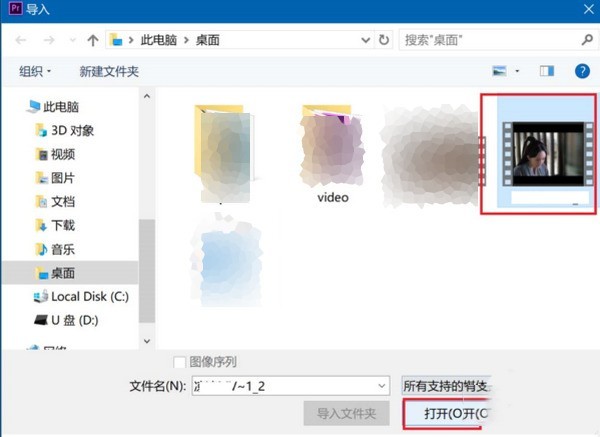
5. Faites un clic droit sur le fichier de matériau importé et sélectionnez [Nouvelle séquence à partir du clip].
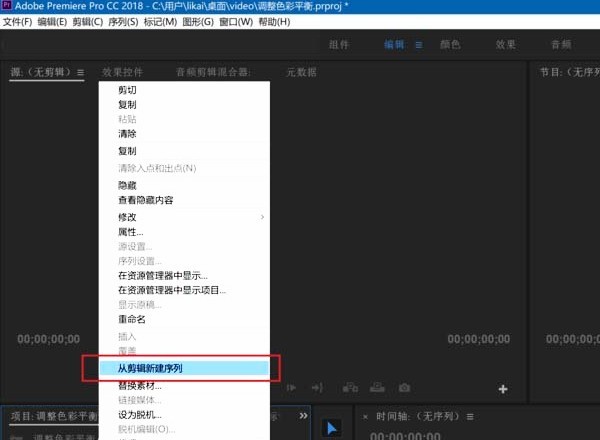
6. Dans la boîte d'options qui apparaît [Nouvelle séquence à partir du clip], sélectionnez la piste vidéo, cliquez sur l'option [Effet] ci-dessus et sélectionnez [Effet vidéo], [Transformer], [Retourner verticalement], doublez. -Cliquez sur.
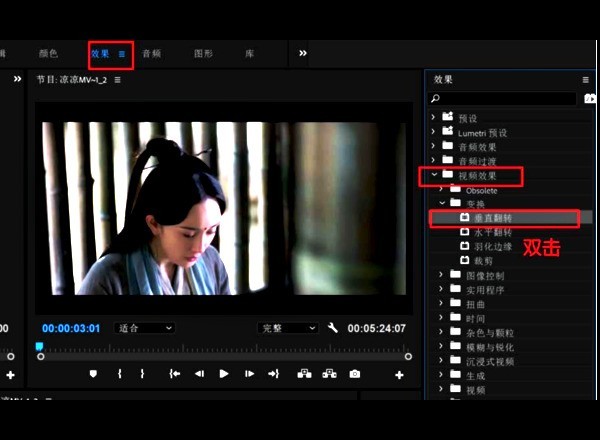
7. À l'heure actuelle, la vidéo a été retournée dans Premiere Pro.

Ce qui précède est le contenu détaillé de. pour plus d'informations, suivez d'autres articles connexes sur le site Web de PHP en chinois!

